Opera webbläsare har alltid varit den mest underskattade webbläsaren. På grund av detta är Opera inte lika populär som Internet Explorer, Firefox, Safari och Chrome. Lång tid PC-användare kommer att veta att Opera var den första webbläsaren som introducerade kortnummer, flikar, pop-up-blockering och många andra populära funktioner som vi använder idag i alla moderna webbläsare.
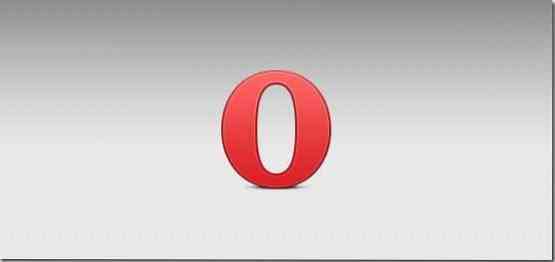
Trots att det har ett bra gränssnitt och en stor uppsättning funktioner är Opera fortfarande inte lika populärt som andra webbläsare av några anledningar. Bristen på tusentals tillägg är definitivt en av de främsta anledningarna till att Opera inte har fått mycket marknadsandelar.
De av er som noggrant följer utvecklingen av Opera-webbläsaren är förmodligen medvetna om lanseringen av Opera v15-skrivbordsbläddraren. Som du kanske vet är Opera 15 helt annorlunda än tidigare versioner, eftersom den nu baseras på Chromium-webbläsaren. Det vill säga, den senaste versionen av Narwegian-webbläsaren levereras med webbläsarmotorn som används av den populära Google Chrome-webbläsaren.
Om bristen på tillägg avskräcker dig från att installera och använda webbläsaren Opera har vi några goda nyheter för dig. Nu kan du enkelt installera alla webbläsartillägg för Google Chrome i Opera-webbläsaren, förutsatt att du kör Opera 15 eller senare version.
Fyll i instruktionerna nedan för att installera Google Chrome-tillägg i Opera:
Steg 1: Se till att du kör Opera 15 eller senare version. Om du kör en tidigare version måste du uppgradera till den senaste versionen innan du fortsätter till nästa steg.
Steg 2: I din webbläsare går du till Ladda ner Chrome-tilläggssidan och klickar på Lägg till opera för att installera tillägget.
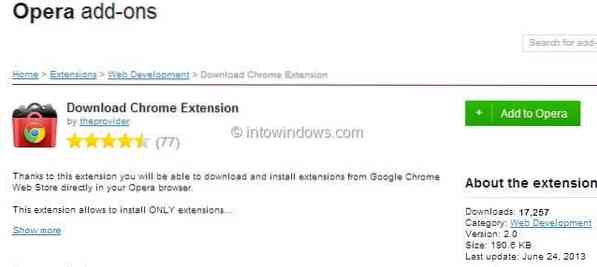
Steg 3: När Ladda ner Chrome Extension är installerat, besök Google Chrome Web Store-sidan i din Opera-webbläsare och sök efter det tillägg som du vill installera på Opera.
Steg 4: Öppna den tilläggssida som du vill installera, klicka på Lägg till Opera för att installera tillägget i din webbläsare.
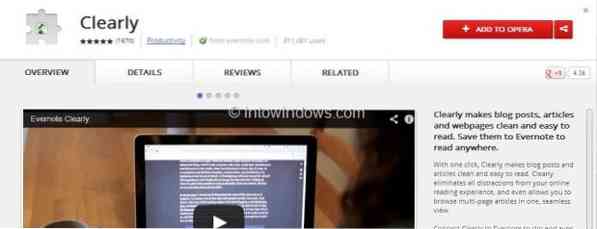
Steg 5: En gång installerad kommer ett litet popup-fält att visas under adressfältet som säger ”Tillägget var inaktiverat eftersom det kommer från okänd källa. Gå till tilläggshanteraren för att aktivera det ”. Under vårt test märkte vi dock att webbläsaren endast visar popup-meddelandet och inte inaktiverar det installerade tillägget.
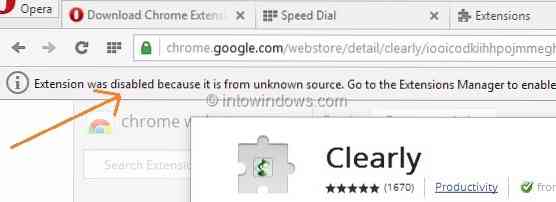
Och om det installerade tillägget har inaktiverats och inte visas klickar du på Opera-knapp i det övre vänstra hörnet av fönstret och klicka sedan på Tillägg för att se alternativ aktivera eller inaktivera alla installerade tillägg.
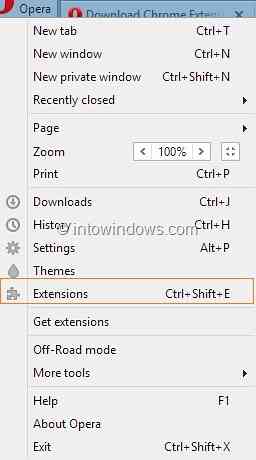
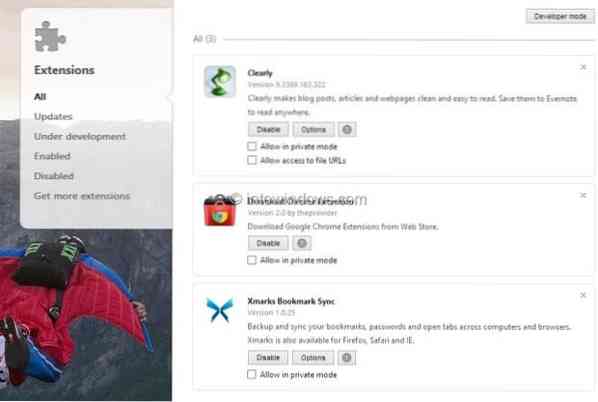
Observera att metoden ovan låter dig endast installera tillägg och inte webbappar som är tillgängliga i Chrome Web Store.
 Phenquestions
Phenquestions


